今回はiPhoneでTwitterアカウントのパスワードを変更する方法を解説します。不審なアプリを連携してしまった時や乗っ取られてしまった時はもちろんのこと、定期的にパスワードを変更する際に役立つ方法です。公式Twitterアプリからはパスワードの変更をすることが出来ないので、モバイル版Twitterサイトを利用します。
目次
Twitterアカウントのパスワードを変更する手順
- Twitterモバイルサイト(https://mobile.twitter.com)を開いて、パスワードを変更するTwitterアカウントでログイン。
※ 上記リンクを開くとTwitterアプリが起動してしまう場合は、SafariのURLバーに直接「https://mobile.twitter.com」を入力して開いてください。 - 左上のプロフィールアイコンをタップして設定とプライバシー→アカウントをタップ。
- パスワードをタップして、現在のパスワードと新しいパスワードを入力して保存をタップ。
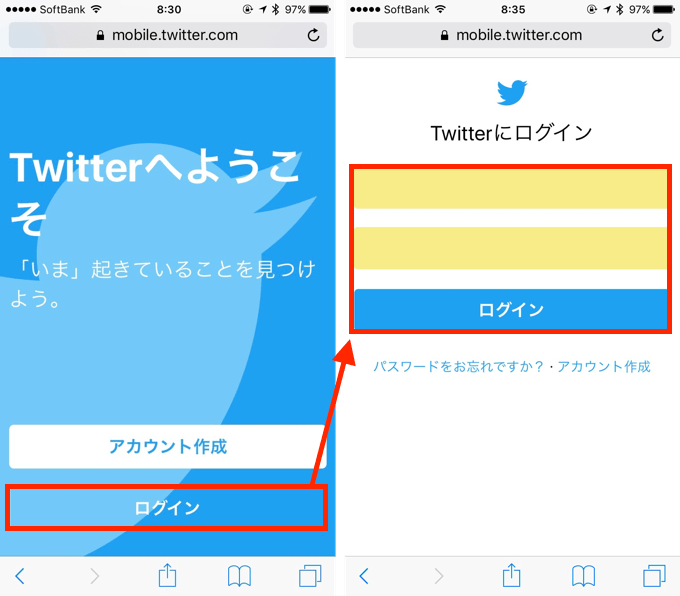
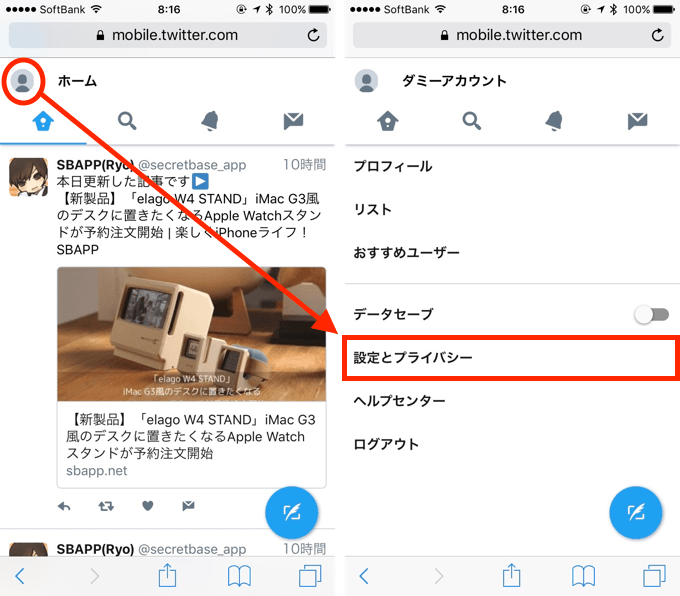
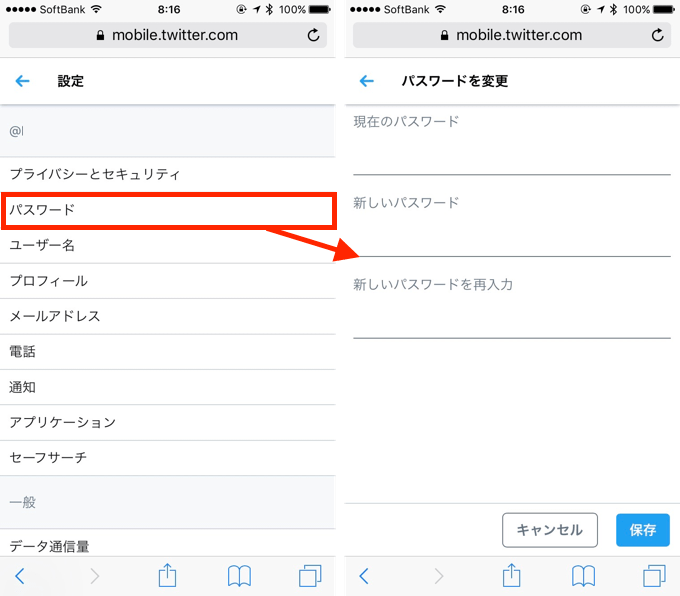
以上でパスワードの変更は完了です。
あとは使用しているTwitterクライアントアプリで、新しいパスワードを使って再ログインしてください。
Twitter公式アプリでパスワードを変更する
最新バージョンTwitterアプリを使用している場合、Twitter公式アプリからパスワードを変更することができます。詳しい手順は以下の記事で解説しているので参考にしてください。
※ 記事の方法は2017年5月4日時点のものです。
もし上記方法で「モバイル版Twitterサイトが開けない」「公式Twitterアプリが起動してしまう」「手順どおりに画面が進まない」といった場合は、コメントを頂ければ改訂いたします。
もし上記方法で「モバイル版Twitterサイトが開けない」「公式Twitterアプリが起動してしまう」「手順どおりに画面が進まない」といった場合は、コメントを頂ければ改訂いたします。



リンクからツイッターアプリが開いてしまいます
SafariのURLバーにTwitterのURLを直接貼り付けて開いてみては頂けませんでしょうか。
iPhoneSEなんですが、Twitterモバイルサイトを開いても右上に自分のアカウントのアイコンが出ません。
上には自分のアイコン以外の四つのアイコンだけが並んでいる状態です。
SEだからなのか、ここの情報が古いのかどっちでしょう……
コメントありがとうございます。
記事内容が古かったので、新しいものに変更しました。
違うアカウントでログインしてる時はどうすればいいですか?
設定開いてもパスワードってでてきません。 どうしたら良いでしょうか。 iPhoneです
アカウントを表示してもパスワードの欄がありません。
(Twitterアプリ/端末iPhone7)
どうしたらいいのでしょうか。
パスワードを忘れたにしてもうまく行きませんでした。
記事の手順にありますように、Twitterのモバイルサイトでお試しください。